Campo Sponsor per gli utenti B2B
Si applica a:  Tenant della forza lavoro
Tenant della forza lavoro  Tenant esterni (altre informazioni)
Tenant esterni (altre informazioni)
Per garantire una corretta governance degli utenti B2B nella directory, le organizzazioni devono disporre di un sistema per tenere traccia di chi supervisiona ogni utente guest. Attualmente, Entitlement Management offre questa funzionalità per gli utenti guest all'interno di domini specificati, ma non si estende agli utenti guest all'esterno di questi domini. Implementando la funzionalità sponsor, è possibile identificare un individuo o un gruppo responsabile per ogni utente guest. In questo modo è possibile tenere traccia di chi ha invitato l'utente guest e di contribuire alla responsabilità.
Questo articolo offre una panoramica della funzionalità sponsor e spiega come usarla negli scenari B2B.
Campo Sponsors nell'oggetto utente
Il campo Sponsors nell'oggetto utente fa riferimento alla persona o al gruppo che gestisce e monitora il ciclo di vita dell'utente, assicurandosi di avere accesso alle risorse appropriate. L'essere sponsor non concede poteri amministrativi all'utente sponsor o al gruppo, ma può essere usato per i processi di approvazione in Entitlement Management. È anche possibile usarlo per soluzioni personalizzate, ma non fornisce altre funzionalità di directory predefinite.
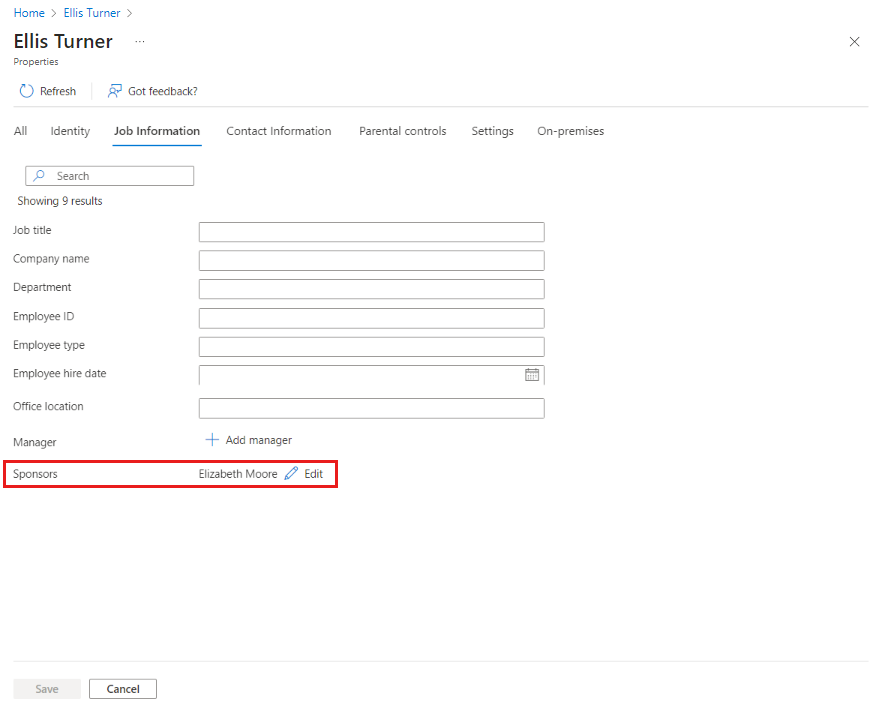
Chi può essere uno sponsor?
Se si invia un invito a un utente guest, si diventerà automaticamente lo sponsor dell'utente guest, a meno che non si specifichi un altro utente nel processo di invito come sponsor. Il tuo nome verrà aggiunto automaticamente al campo Sponsors dell'oggetto utente. Se vuoi aggiungere uno sponsor diverso, puoi anche specificare l'utente o il gruppo sponsor quando invii un invito a un utente guest.
È anche possibile assegnare più persone o gruppi quando si invita l'utente guest. È possibile assegnare un massimo di cinque sponsor a un singolo utente guest.
Quando uno sponsor lascia l'organizzazione, nell'ambito del processo di offboarding l'amministratore tenant può modificare il campo Sponsor nell'oggetto utente in una persona o un gruppo diverso. Con questa transizione, possono assicurarsi che l'account dell'utente guest rimanga correttamente monitorato e tenuto conto.
Altri scenari che usano la funzionalità sponsor B2B
La funzionalità sponsor di collaborazione B2B di Microsoft Entra funge da base per altri scenari che mirano a fornire un ciclo di vita di governance completo per i partner esterni. Questi scenari non fanno parte della funzionalità sponsor, ma si basano su di esso per la gestione degli utenti guest:
- Gli amministratori possono trasferire sponsorizzazione a un altro utente o gruppo, se l'utente guest inizia a lavorare su un progetto diverso.
- Quando si richiedono nuovi pacchetti di accesso, gli sponsor possono essere aggiunti come responsabili approvazione per fornire supporto aggiuntivo in Entitlement Management, che consente di ridurre il carico di lavoro nei revisori esistenti.
Aggiungere sponsor quando si invita un nuovo utente guest
È possibile aggiungere fino a cinque sponsor quando si invita un nuovo utente guest. Se non specifichi uno sponsor, il mittente dell'invito verrà aggiunto come sponsor. Per invitare un utente guest, è necessario avere almeno il ruolo Mittente dell'invito guest o Amministratore utenti.
Accedere all'interfaccia di amministrazione di Microsoft Entra almeno come Amministratore utenti.
Passare a Identità>Utenti>Tutti gli utenti.
Selezionare Nuovo utente Invita utente> esterno dal menu.
Immettere i dettagli nella scheda Informazioni di base e selezionare Avanti: Proprietà.
È possibile aggiungere sponsor in Informazioni sul processo nella scheda Proprietà ,
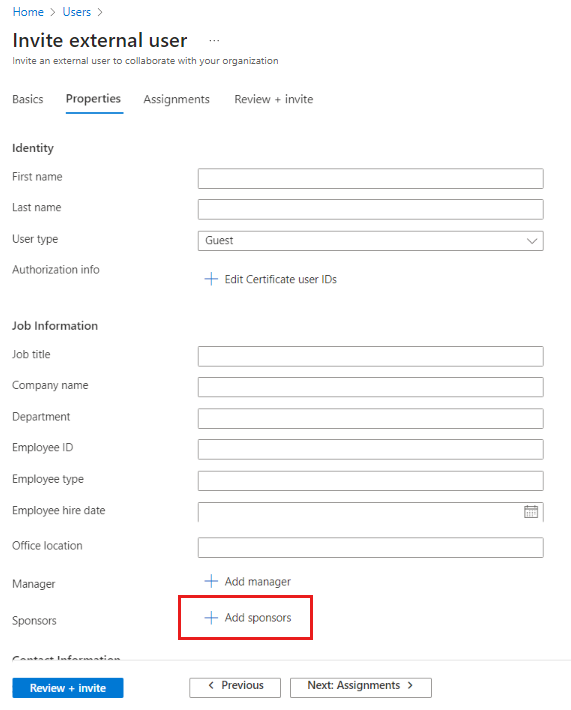
Selezionare il pulsante Rivedi e invita per finalizzare il processo.
È anche possibile aggiungere sponsor con l'API Microsoft Graph, usando gestione inviti per tutti i nuovi utenti guest passando il payload. Se non ci sono sponsor nel payload, il mittente dell'invito verrà stampato come sponsor. Per altre informazioni sull'aggiunta di utenti guest con l'API Microsoft Graph, vedere Assegnare sponsor.
Nota
Attualmente, se un utente esterno viene invitato tramite SharePoint (ad esempio, quando si condivide un file con un utente esterno non esistente), gli sponsor non verranno aggiunti a tale utente esterno. Questo è un problema noto Per il momento, è possibile aggiungere manualmente sponsor a questi utenti esterni seguendo i passaggi descritti in precedenza.
Modificare il campo Sponsor
Quando inviti un utente guest, sei diventato il loro sponsor per impostazione predefinita. Se è necessario modificare manualmente lo sponsor dell'utente guest, seguire questa procedura:
Accedere all'interfaccia di amministrazione di Microsoft Entra almeno come Amministratore utenti.
Passare a Identità>Utenti>Tutti gli utenti.
Nell'elenco selezionare il nome dell'utente per aprire il profilo utente
In Proprietà>Informazioni processo controllare il campo Sponsor. Se l'utente guest ha già uno sponsor, è possibile selezionare Visualizza per visualizzare il nome dello sponsor.
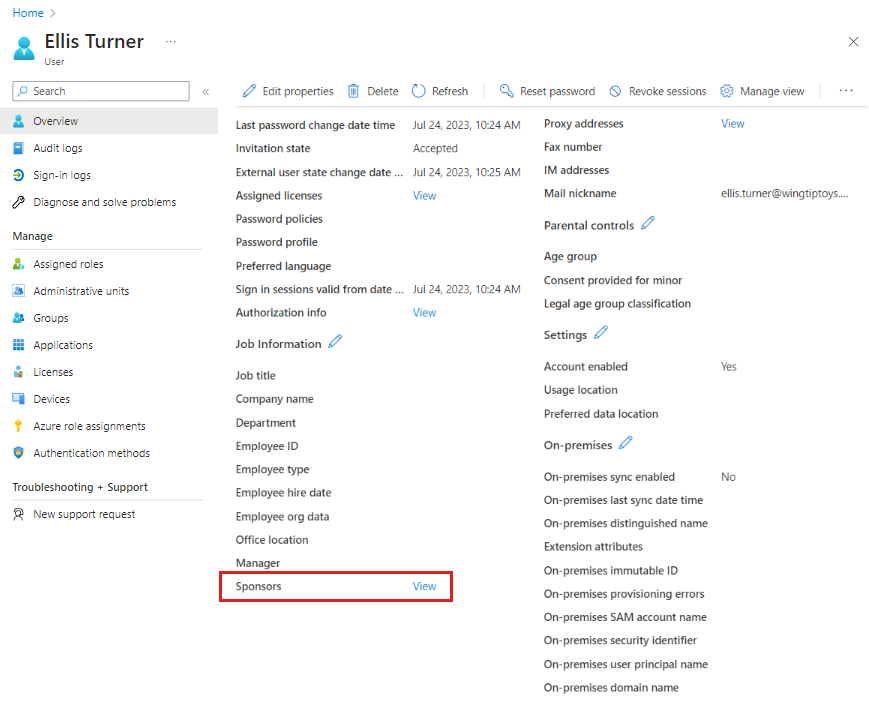
Chiudere la finestra con l'elenco dei nomi dello sponsor, se si desidera modificare il campo Sponsors .
Esistono due modi per modificare il campo Sponsor. Selezionare l'icona a forma di matita accanto a Informazioni processo oppure selezionare Modifica proprietà nella parte superiore della pagina e passare alla scheda Informazioni processo.
Se l'utente ha un solo sponsor, è possibile visualizzare il nome dello sponsor.
Se l'utente ha più sponsor, non è possibile visualizzare i singoli nomi:
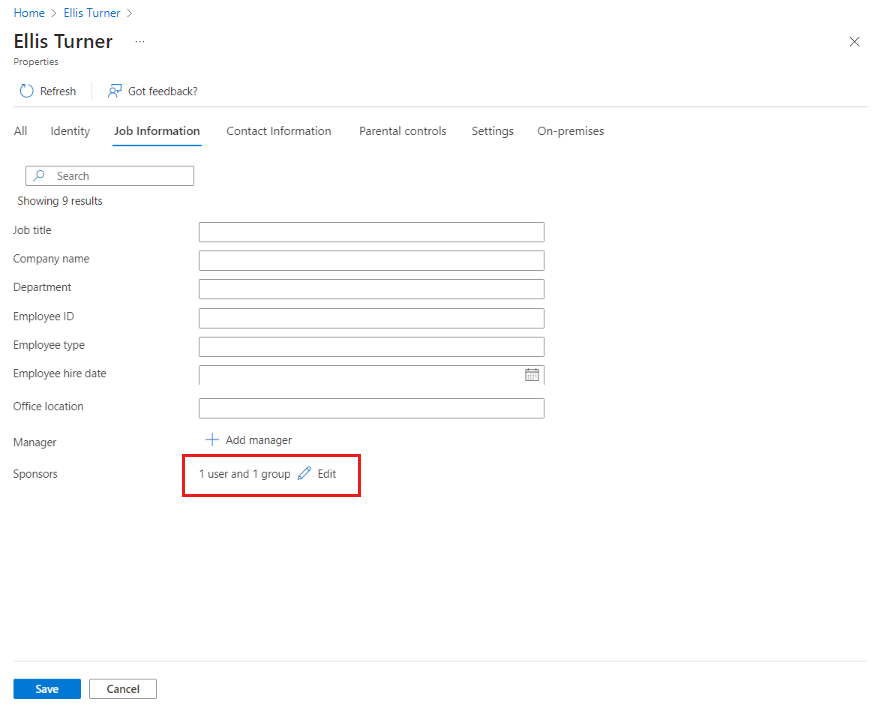
Per aggiungere o rimuovere sponsor, selezionare Modifica, selezionare o rimuovere gli utenti o i gruppi e selezionare Salva nella scheda Informazioni processo.
Se l'utente guest non ha uno sponsor, selezionare Aggiungi sponsor.
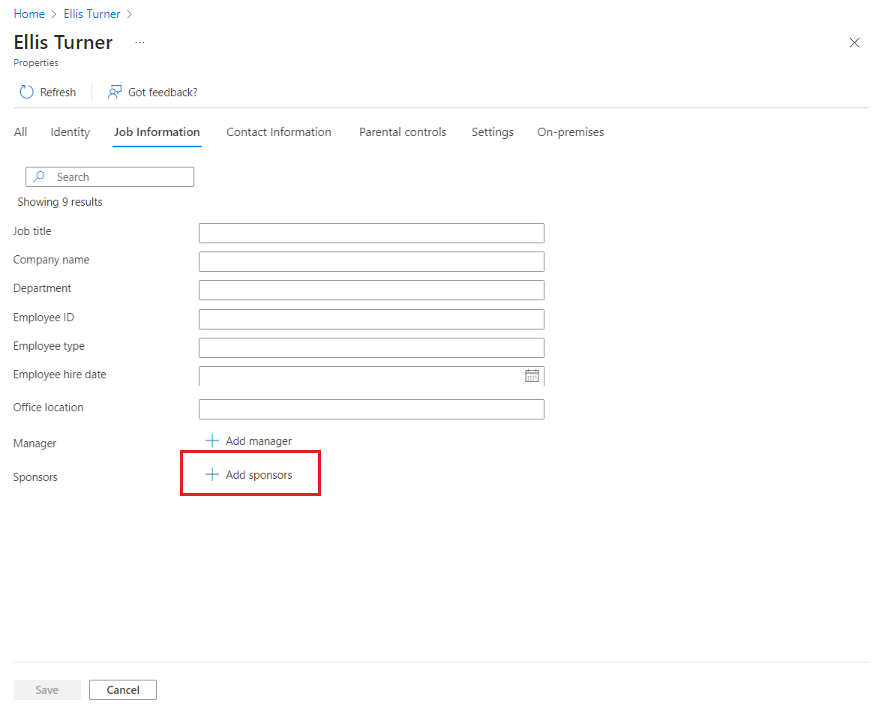
Dopo aver selezionato gli utenti o i gruppi sponsor, salvare le modifiche nella scheda Informazioni processo.
Contenuto correlato
Commenti e suggerimenti
Presto disponibile: Nel corso del 2024 verranno gradualmente disattivati i problemi di GitHub come meccanismo di feedback per il contenuto e ciò verrà sostituito con un nuovo sistema di feedback. Per altre informazioni, vedere https://aka.ms/ContentUserFeedback.
Invia e visualizza il feedback per